Copia de Seguridad y Restauración de los Archivos de Configuración en los Routers VPN RV320 y RV325
Objetivo
Un archivo de configuración contiene la configuración de un dispositivo. La serie RV32x del router VPN contiene un archivo de configuración de inicio y un archivo de configuración de reflejo. El archivo de configuración de inicio es el archivo que el router carga al iniciar. El archivo de configuración reflejada es la última configuración válida conocida. Si por alguna razón el archivo de inicio falla, se utiliza el archivo de configuración de reflejo. El router copia automáticamente la configuración de inicio en la configuración reflejada cada 24 horas si el router no se ha reiniciado y no se han realizado cambios en la configuración dentro del período de 24 horas.
En este artículo se explica cómo restaurar, realizar copias de seguridad, copiar y eliminar los archivos de configuración y cómo realizar una copia de seguridad del firmware en un dispositivo USB de la serie RV32x VPN Router.
Dispositivos aplicables
Router VPN Dual WAN · RV320
Router VPN Dual WAN · RV325 Gigabit
Versión del software
•v1.1.0.09
Administrar el archivo de configuración
Paso 1. Inicie sesión en la utilidad de configuración del router y elija Administración del sistema > Copia de seguridad y restauración. Se abre la página Copia de seguridad y restauración:

Consulte las subsecciones siguientes para obtener información sobre la página Copia de seguridad y restauración.
· Restaurar archivo de configuración
Copiar archivo de configuración ·
Restaurar archivo de configuración
Restaurar configuración de inicio desde el PC
Paso 1. Haga clic en el botón de opción Restore Configuration from PC.

Paso 2. Haga clic en Examinar... para seleccionar un archivo de configuración del disco duro del ordenador.
Paso 3. Haga clic en Restore. Aparecerá una ventana de confirmación.

Paso 4. Haga clic en Sí El router se reinicia automáticamente y se restaura la configuración de inicio.
Restaurar configuración desde USB
Paso 1. Haga clic en el botón de opción Restore Startup Configuration from USB.

Paso 2. En la lista desplegable Dispositivo USB de origen, elija el dispositivo USB que contiene el archivo de configuración deseado. Haga clic en Refresh para buscar cualquier dispositivo USB nuevo que se haya conectado al router.
Paso 3. Los archivos de configuración de la tabla de dispositivos USB muestran los archivos de configuración del dispositivo USB especificado. Haga clic en el botón de opción correspondiente al archivo de configuración deseado que desea restaurar.
Paso 4. Haga clic en Restore. Aparecerá una ventana de confirmación.
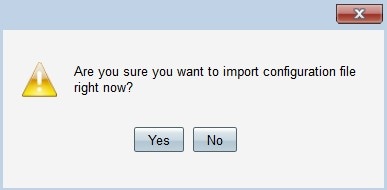
Paso 5. Haga clic en Sí El router se reinicia automáticamente y se restaura la configuración de inicio.
Archivo de configuración de copia de seguridad
Copia de seguridad del archivo de configuración en el PC
Paso 1. Haga clic en el botón de opción Backup Configuration File to PC.

Paso 2. Haga clic en Backup Startup Configuration para guardar la configuración de inicio o Backup Mirror Configuration para guardar la configuración de reflejo. Los archivos de configuración de inicio y reflejo se pueden guardar en el PC.
Paso 3a. Haga clic en Aceptar para guardar el archivo de configuración.

Paso 3b. El archivo de configuración se guarda ahora en el PC.
Copia de seguridad del archivo de configuración en USB
Paso 1. Haga clic en el botón de opción Backup Configuration File to USB.
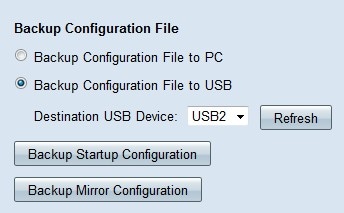
Paso 2. En la lista desplegable Dispositivo USB de destino, seleccione un dispositivo USB en el que guardar el archivo de configuración. Haga clic en Refresh para buscar cualquier dispositivo USB nuevo que se haya conectado al router.
Paso 3. Haga clic en Backup Startup Configuration para guardar la configuración de inicio o Backup Mirror Configuration para guardar la configuración de reflejo. El archivo de configuración se guarda en el USB. Se pueden guardar los archivos de configuración de inicio y reflejo.
Copiar archivo de configuración
Paso 1. Haga clic en Copiar Espejo al Inicio para copiar el archivo de configuración reflejada en el archivo de configuración de inicio.

Sanitize Configuration File
Paso 1. Haga clic en Sanitize Configuration para iniciar la configuración. Esto elimina elementos como nombres de host, cadenas snmp, ips públicos y contraseñas. El archivo de configuración de inicio se elimina y el RV320 se reinicia automáticamente.

Backup Firmware to USB
Paso 1. En la lista desplegable Dispositivo USB de destino, seleccione un dispositivo USB en el que guardar el firmware. Haga clic en Refresh para buscar cualquier dispositivo USB nuevo que se haya conectado al router.
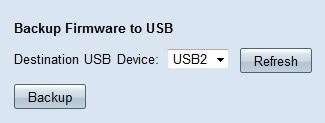
Paso 2. Haga clic en Backup para guardar el firmware en el dispositivo USB especificado.
 Comentarios
Comentarios